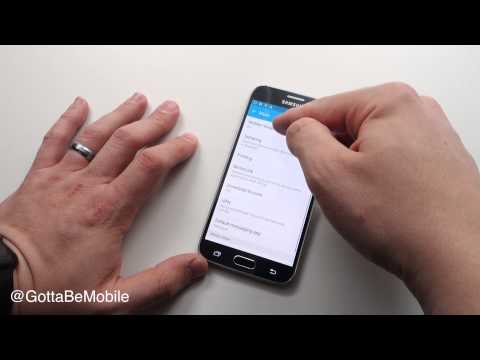
Inhoud
De Samsung Galaxy S6 en Samsung Galaxy S6 Edge worden geleverd met een groot aantal functies, waaronder de mogelijkheid om ze in een mobiele hotspot om te zetten om hun LTE-verbinding met andere apparaten te delen. Vandaag willen we je laten zien hoe je de Galaxy S6 of Galaxy S6 Edge kunt gebruiken als een mobiele hotspot.
De nieuwe vlaggenschip smartphones van Samsung zijn in staat om hun verbinding met andere apparaten zoals laptops, tablets of zelfs draagbare gaming-systemen te delen dankzij hun persoonlijke hotspot-functie. Wanneer u de Galaxy S6 als een persoonlijke hotspot gebruikt, kunt u andere apparaten met internet verbinden. Met deze technologie kunnen gebruikers een enkele 3G-, 4G- of 4G LTE-verbinding omzetten in een verbinding die op verschillende apparaten wordt gedeeld.
Bij een 4G- of 4G LTE-verbinding zullen sommige gebruikers sneller sneller zijn dan een internetverbinding thuis. De Galaxy S6 veranderen in een mobiele hotspot is een geweldige manier om verbonden te blijven wanneer u onderweg bent zonder een Wi-Fi-verbinding of als u wilt voorkomen dat u voor wifi in uw hotel moet betalen.

Het gebruik van de Samsung Galaxy S6 als een persoonlijke hotspot wordt vaak een mobiele hotspot, draagbare hotspot of tethering genoemd. Hoe je het ook noemt, zo kun je de internetverbinding van je Galaxy S6 met andere apparaten delen. Het is vermeldenswaard dat u de verbinding kunt delen met een USB-kabel om de Galaxy S6 of Galaxy S6 Edge opgeladen te houden.
Veel plannen stellen eigenaren in staat om de Galaxy S6 te gebruiken als een persoonlijke hotspot zonder een extra vergoeding, maar niet alle plannen bieden dit. Als u deelneemt aan een gedeeld data-abonnement op AT & T, Sprint, T-Mobile of Verizon, is de persoonlijke hotspot-functie inbegrepen. Voor gebruikers die geen deel uitmaken van een gedeeld data-abonnement, is er vaak een extra maandelijks bedrag bij inbegrepen.
Als u de Galaxy S6 als een persoonlijke hotspot gebruikt, gebruikt u meer gegevens dan wanneer u op uw telefoon surft en moet u ervoor zorgen dat uw computer geen back-up maakt van bestanden, updates downloadt of andere taken uitvoert die veel gegevens gebruiken terwijl u zich op een persoonlijke hotspot bevindt. Als u teveel gegevens gebruikt, moet u extra betalen op uw volgende factuur.
In deze handleiding wordt uitgelegd hoe u de Samsung Galaxy S6 of Galaxy S6 Edge als een persoonlijke hotspot gebruikt. Als uw account er niet voor is ingesteld, geeft de telefoon dit aan en wordt u gevraagd contact op te nemen met de klantenservice.
Hoe de Galaxy S6 Mobile Hotspot te gebruiken
In de onderstaande video worden de stappen beschreven die u moet nemen om uw Galaxy S6 of Galaxy S6 Edge als een mobiele hotspot te gebruiken. Als je leert beter video te kijken, gaat dit over alles wat je nodig hebt. Degenen onder u die beter leren door instructies te lezen, kunnen naar beneden scrollen. We hebben gedetailleerde instructies gegeven die u bij elke stap helpen.
Er zijn een aantal manieren om van uw Galaxy S6 of Galaxy S6 Edge een mobiele hotspot te maken. Met sommige versies van het apparaat kunt u eenvoudig de Mobile Hotspot-instellingen opslaan in uw lade voor snelle instellingen voor eenvoudige toegang. Sommigen doen dat niet.
Eerste, open het menu Snelle instellingen vanaf de bovenkant van het scherm en klik op het kleine potlood in de rechterbovenhoek (als je het hebt). Op dit punt moet u mogelijk het pictogram Mobile Hotspot omhoog slepen zodat het beschikbaar is wanneer u het menu Snelle instellingen naar beneden haalt. Trek het omhoog en je hebt nu gemakkelijk toegang tot de functie.

U wilt de Mobile Hotspot-functie opslaan in Snelle instellingen.
Als je een AT & T-versie van de Galaxy S6 of Galaxy S6 Edge hebt, kun je dit niet precies doen. Eerst moet je doen om naar je instellingen te gaan. Vanaf daar, tik op Meer in de rechterbovenhoek en dan tik op Snelle instellingen bewerken. Als je er eenmaal bent, zorg ervoor dat Mobile Hotspot en Tethering is uitgeschakeld. Het wordt niet weergegeven in het vervolgkeuzemenu Snelle instellingen, maar het is eenvoudig toegankelijk via het tabblad Snelle instellingen in Instellingen.
U hoeft deze stappen niet te nemen, maar als u de Galaxy S6 Mobile Hotspot vaak gebruikt of als u denkt dat u de Galaxy S6 Mobile Hotspot veel zult gebruiken, moet u de functie op een gemakkelijk bereikbare plaats zetten .

Nu wil je dat ga naar de sectie Mobile Hotspot en Tethering. Tik op Meer in de rechterbovenhoek en selecteer Mobiele hotspot configureren. Hier wil je een naam invoeren voor je Galaxy S6 Mobile Hotspot. Nadat je een naam hebt gekozen, wil je een wachtwoord invoeren. Zodra je die instelling hebt, kun je je Galaxy S6 of Galaxy S6 Edge Mobile Hotspot inschakelen en je verbinding delen.

Op dit moment is het een goed moment om naar je te kijken Time-outinstellingen. Tik daarop en je komt bij een scherm waarin je kunt kiezen hoelang de Galaxy S6 de hotspot moet laten werken zonder aangesloten apparaten. Houd er rekening mee dat hoe langer u deze keer instelt hoe sneller de levensduur van de batterij zal afnemen, ook als u de Galaxy S6 niet gebruikt. Het is een goed idee om dit te doen zet dit gedurende 10 minuten of minder.

Nu is het tijd om Mobile Hotspot aan te zetten. Ga terug naar het hoofdmenu om het in te schakelen. Schakel Mobile Hotspot in wanneer u het wilt gebruiken. Zodra deze is ingeschakeld, kun je maximaal 10 apparaten verbinden met je Galaxy S6 of Galaxy S6 Edge. Vergeet niet dezelfde schakelaar te gebruiken om het uit te schakelen. Mobiele hotspot zal gegevens en de batterijlevensduur van uw telefoon opeten als deze niet is aangesloten.
Samsung Galaxy S6 USB-tethering
Als u een micro-USB-kabel in de Galaxy S6 steekt en deze op een computer aansluit, is de USB Tethering-optie licht op zoals beschikbaar. Tik op de optie om tethering te activeren.
Op een Mac moet u mogelijk naar Netwerkvoorkeuren gaan en USB-tethering instellen als een netwerkverbinding. Als u Windows gebruikt, wordt u in een kleine pop-up gevraagd verbinding te maken met een nieuw netwerk.
USB-tethering is een leuke optie, maar voor de meeste gebruikers zal het veel eenvoudiger zijn om de Galaxy S6 in te stellen en te gebruiken als een mobiele hotspot via wifi en eenvoudig in te pluggen op een computer of lader voor stroomvoorziening.


